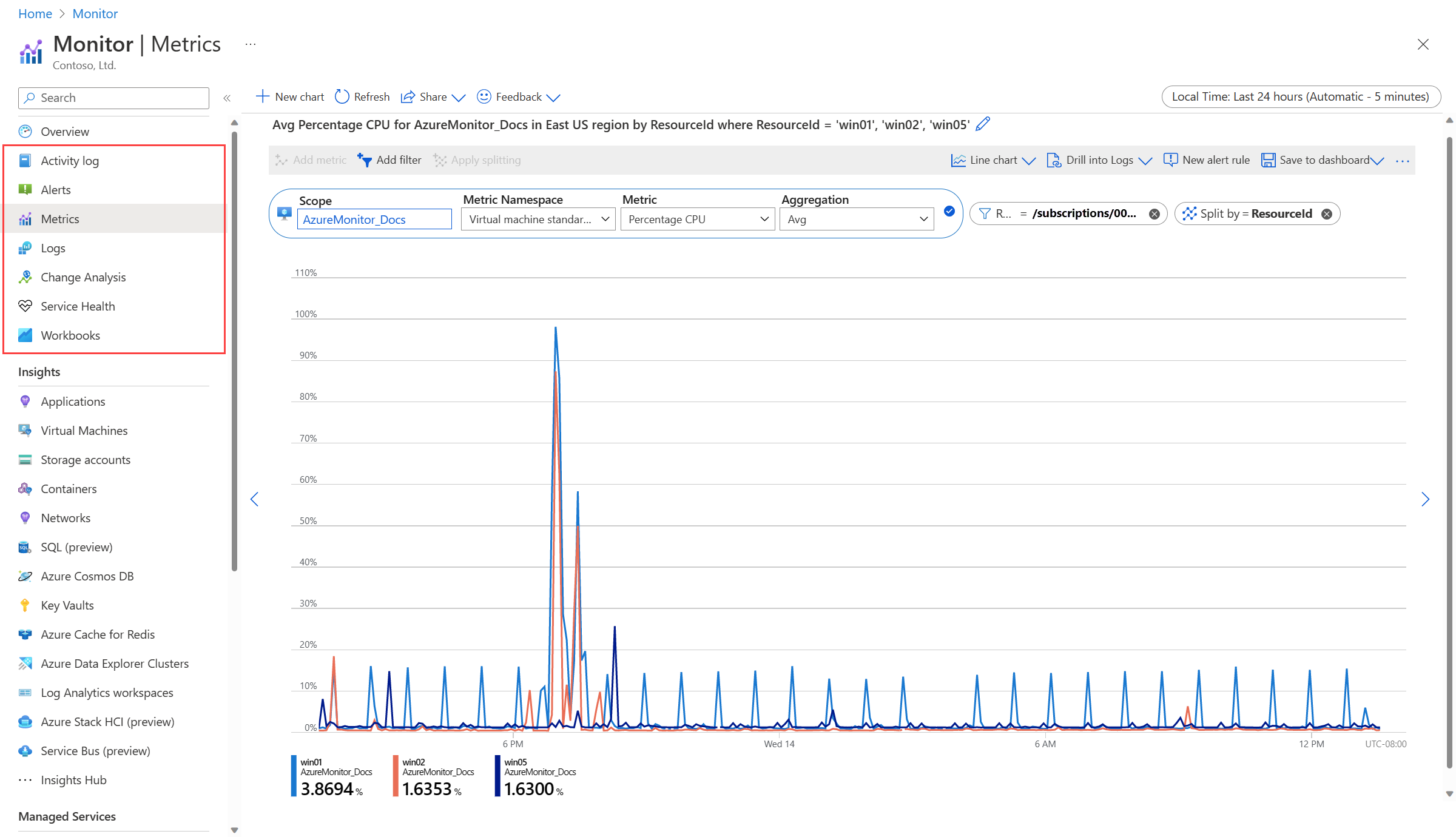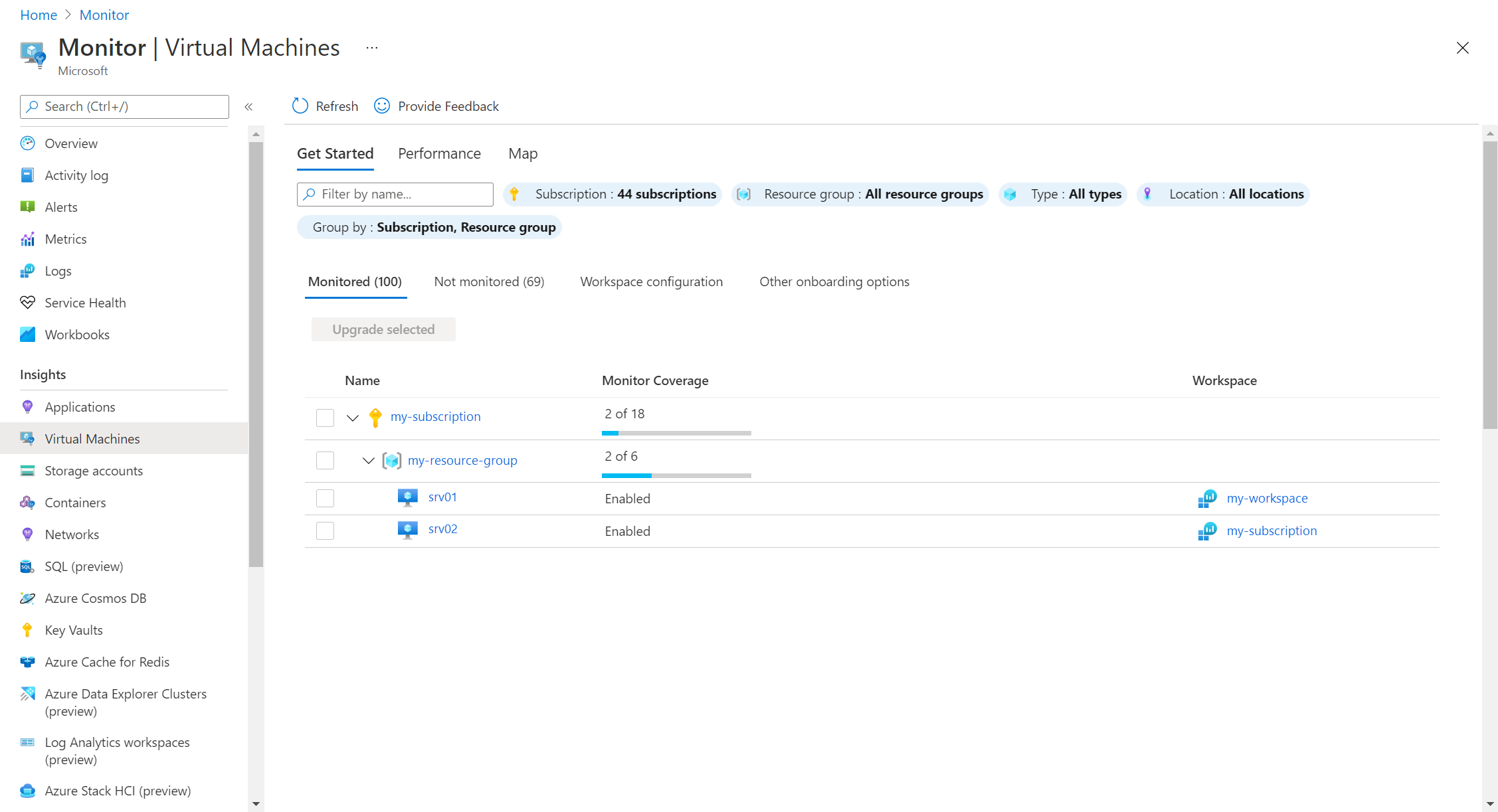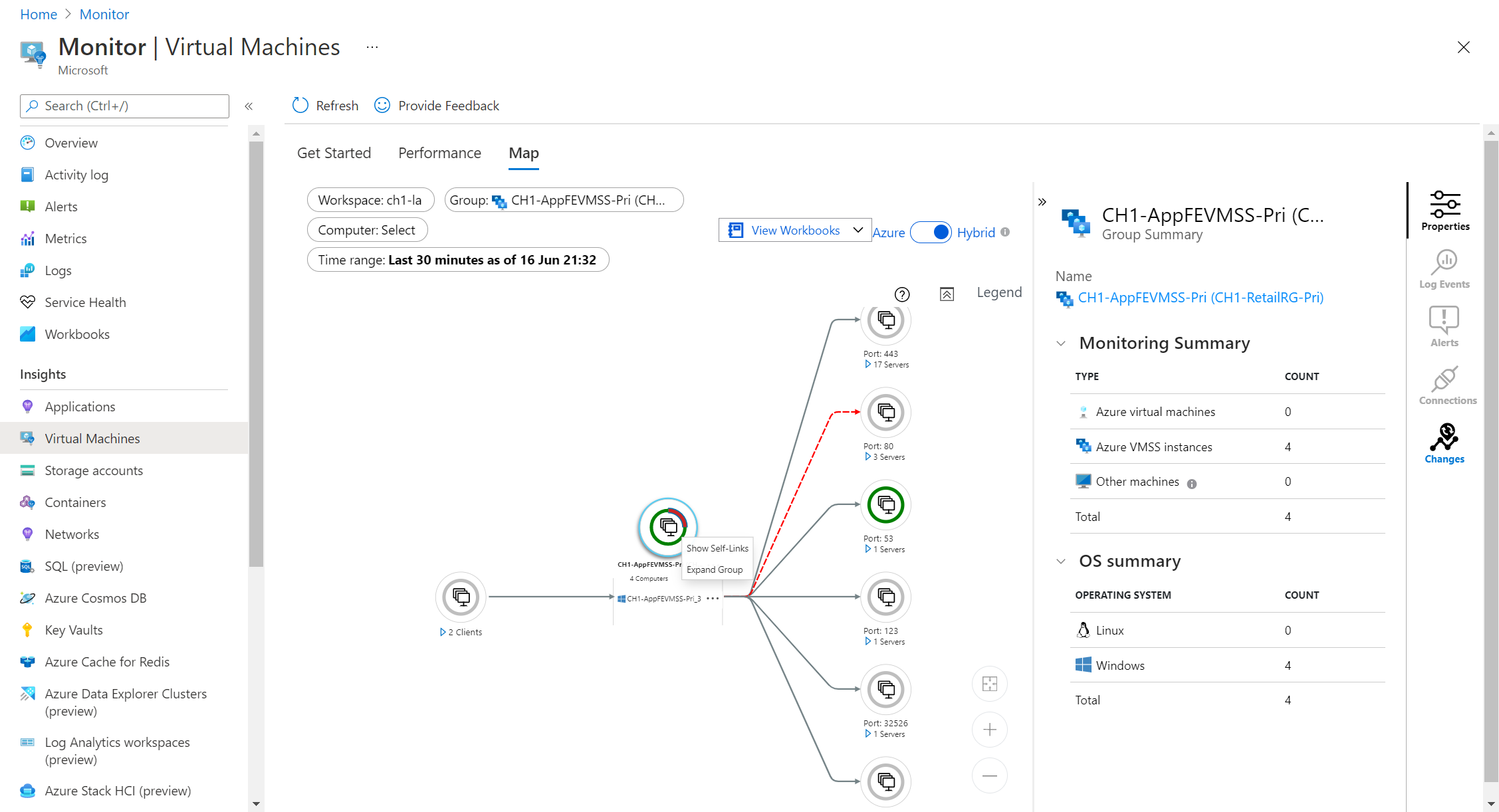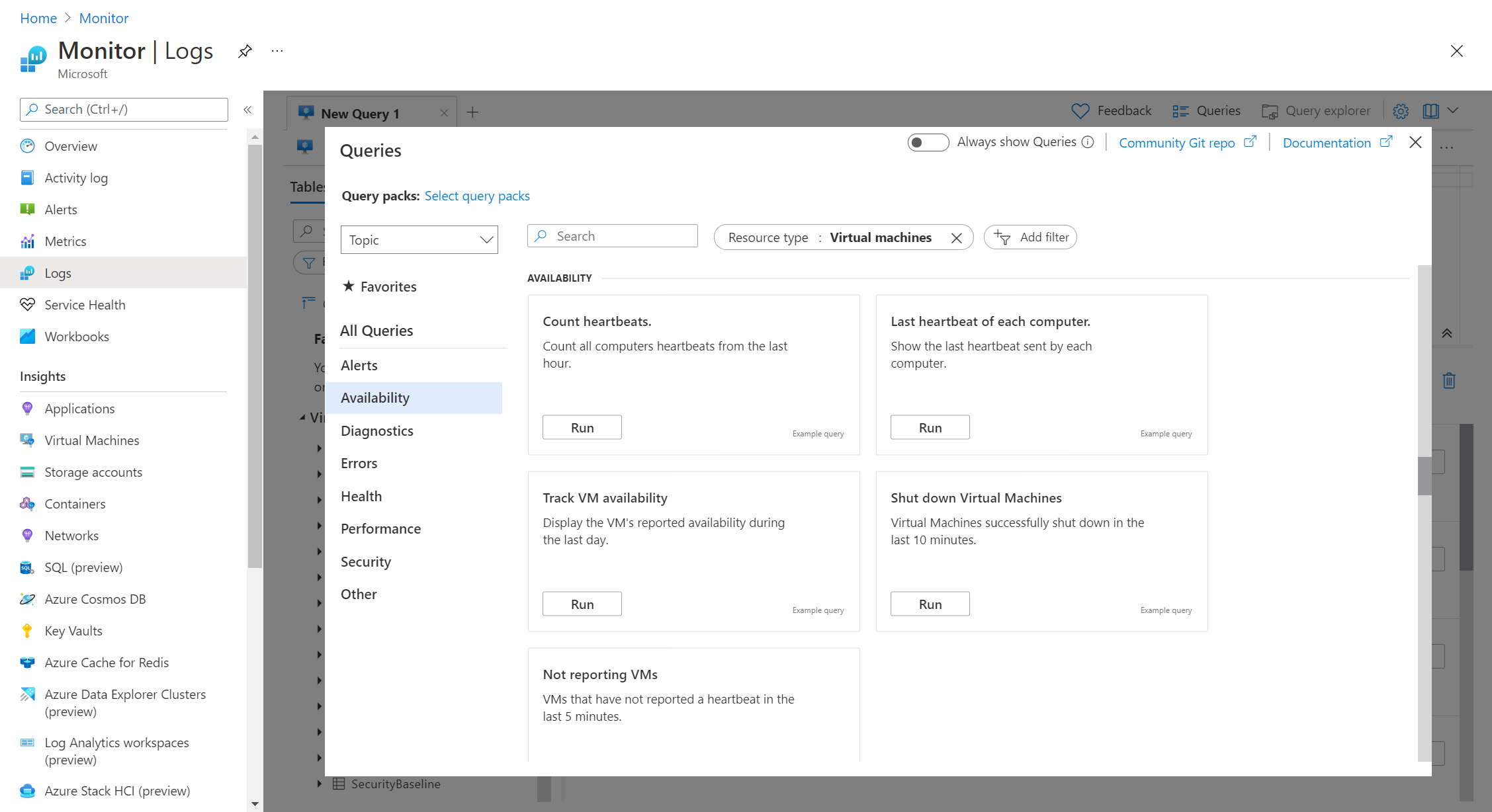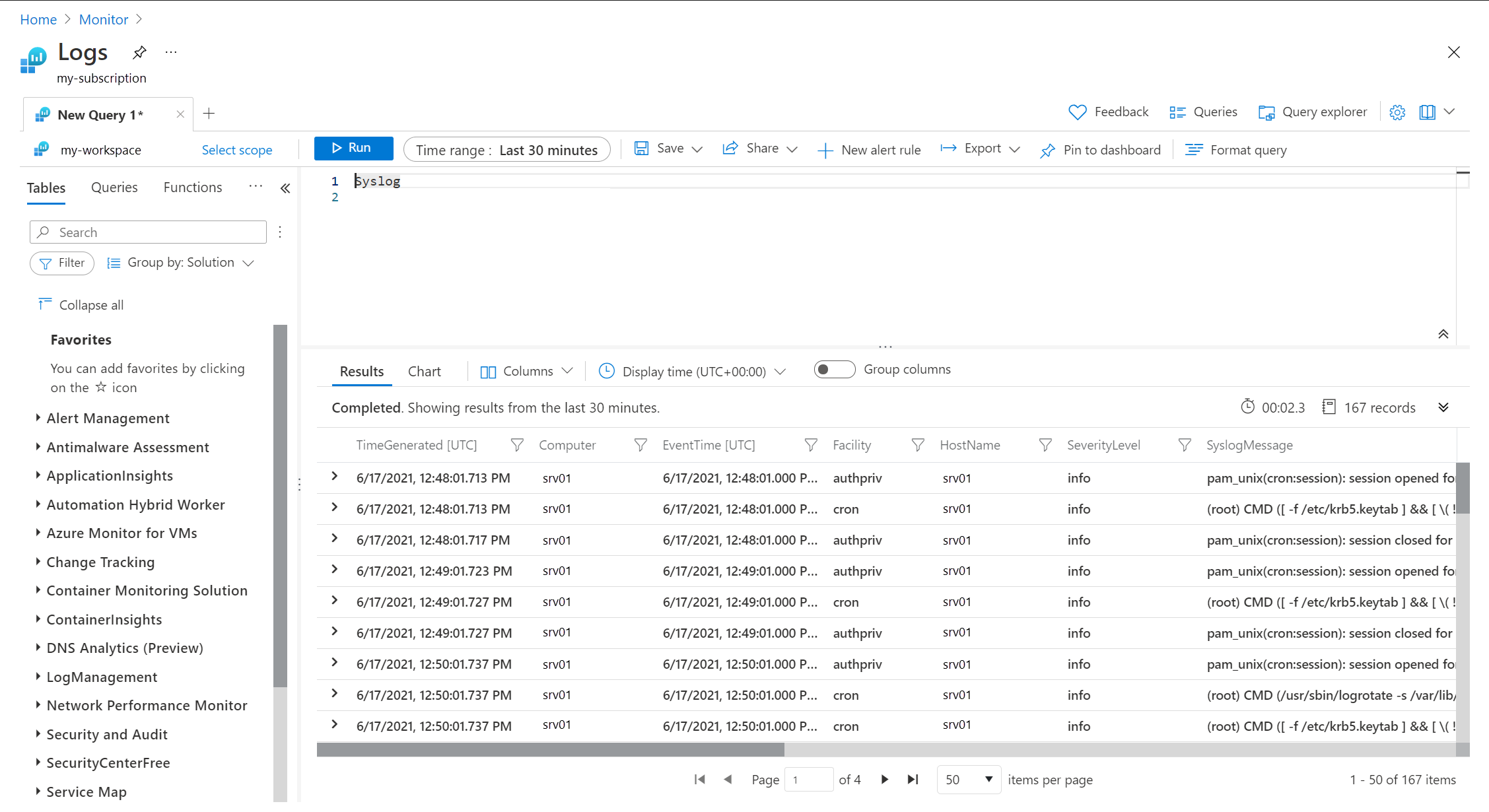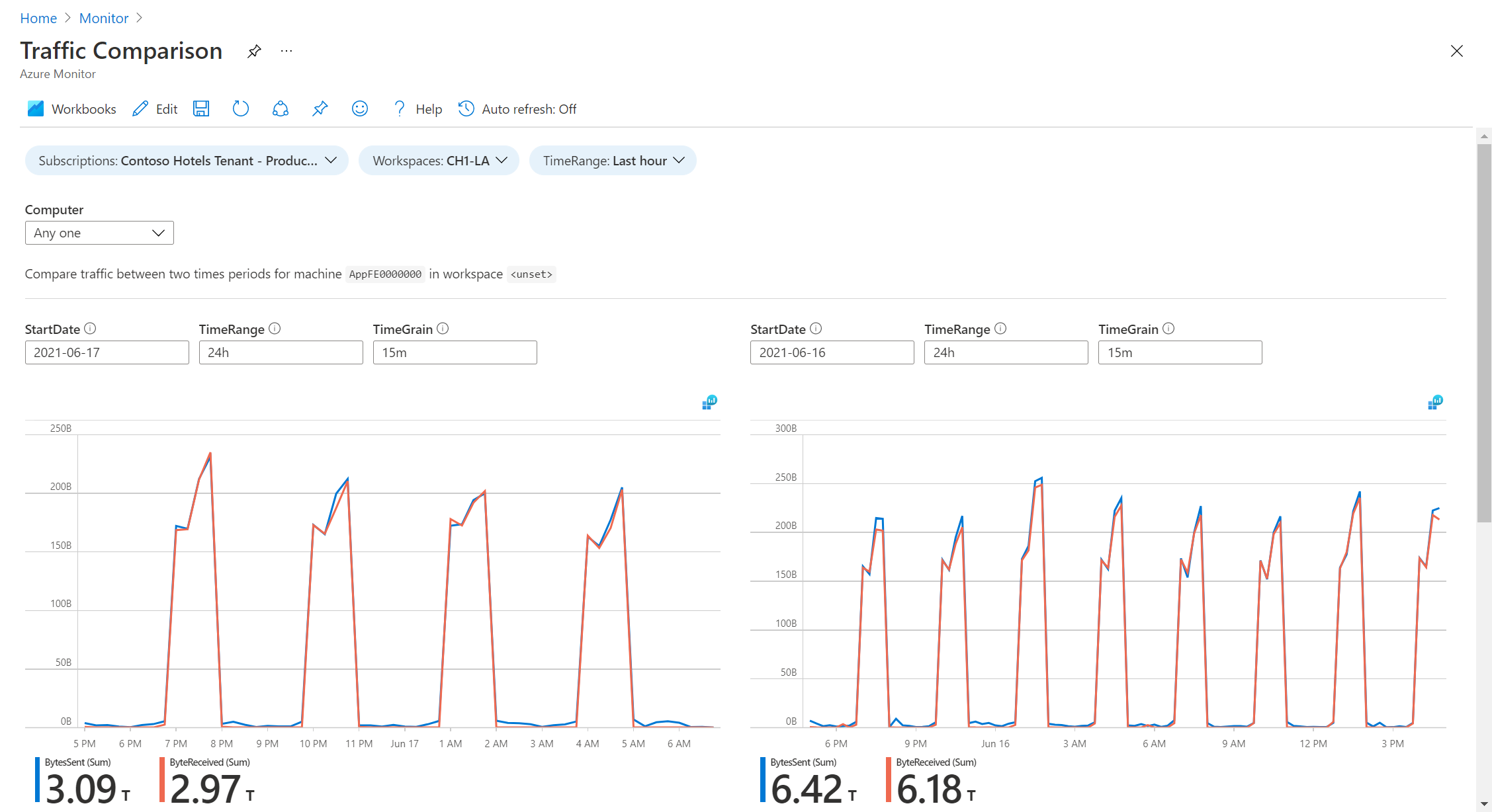Мониторинг виртуальных машин с помощью Azure Monitor: анализ данных мониторинга
Эта статья является частью руководства по мониторингу виртуальных машин и их рабочих нагрузок в Azure Monitor. В нем описывается, как анализировать данные мониторинга для виртуальных машин после завершения настройки.
Примечание.
В этом сценарии описывается, как реализовать комплексный мониторинг среды виртуальных машин в Azure и гибридном окружении. Чтобы приступить к наблюдению за первой виртуальной машиной Azure, см. статью Мониторинг виртуальных машин Azure или учебник Сбор журналов и метрик гостевой ОС виртуальной машины Azure.
После настройки сбора данных для виртуальных машин данные будут доступны для анализа. В этой статье описываются различные функции Azure Monitor, которые можно использовать для анализа работоспособности и производительности виртуальных машин. Некоторые из этих функций предоставляют различные интерфейсы в зависимости от того, выполняется ли анализ одного или нескольких компьютеров. Здесь приведено описание всех интерфейсов вместе с уникальным поведением каждого из компонентов в зависимости от используемого интерфейса.
Интерфейс для анализа одной машины
Откройте интерфейс для анализа одной машины в разделе Мониторинг в меню портала Azure для каждой виртуальной машины Azure и сервера с поддержкой Azure Arc. Эти параметры позволяют либо ограничить данные, просматриваемые на этом компьютере, либо хотя бы задать начальный фильтр. Таким образом вы можете сосредоточиться на определенном компьютере, просмотреть его текущую производительность и тенденции в динамики, а также определить возможные проблемы.
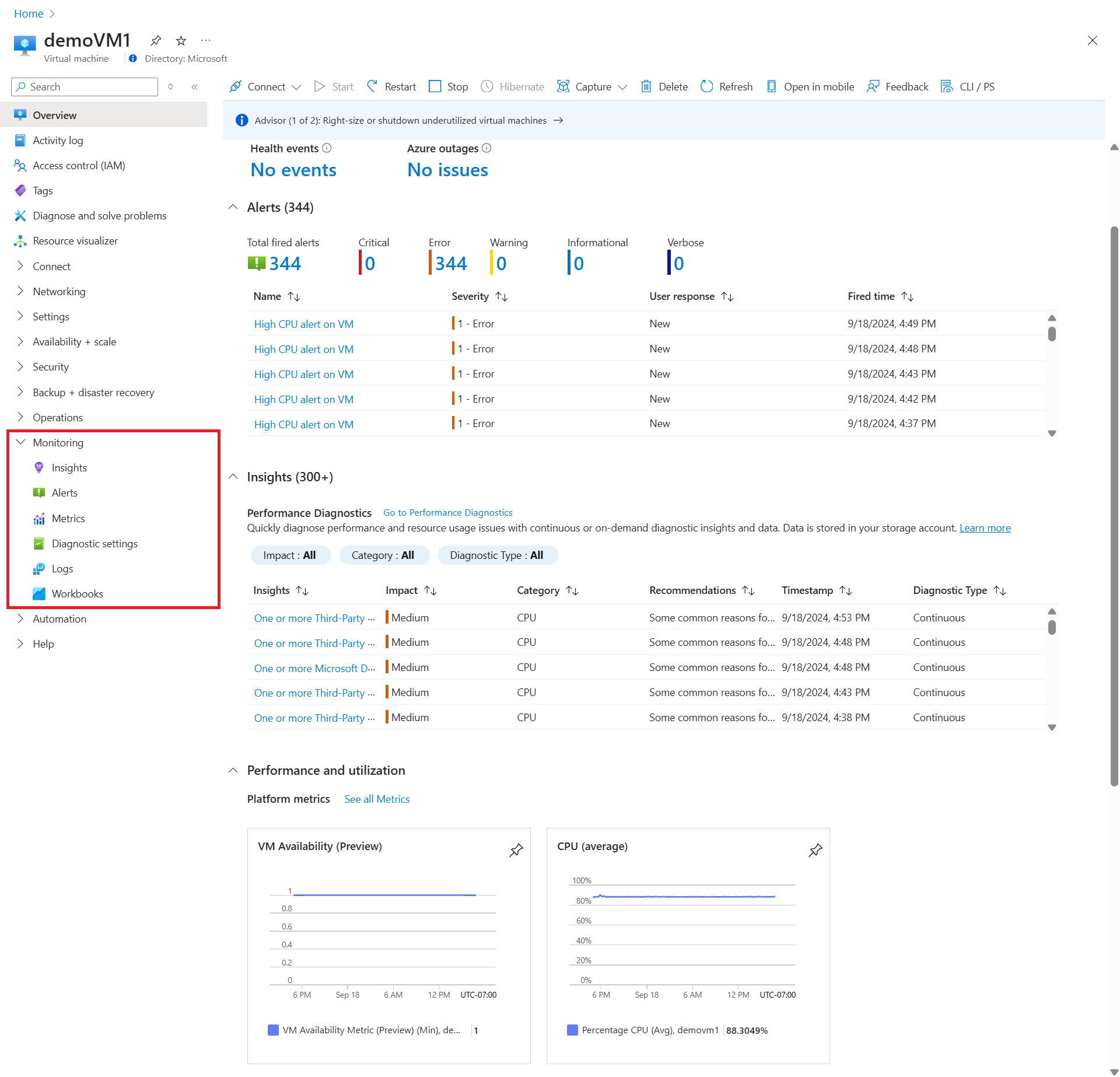
| Вариант | Описание |
|---|---|
| Страница обзора | Перейдите на вкладку "Мониторинг" , чтобы отобразить оповещения, метрики платформы и другие сведения о мониторинге узла виртуальной машины. На этой вкладке можно узнать количество активных оповещений. На вкладке Мониторинг вы получите краткие сведения по следующим аспектам. Оповещения. все оповещения, созданные за последние 24 часа, с важной статистикой по этим предупреждениям. Если у вас нет оповещений, настроенных для этой виртуальной машины, есть ссылка, помогая быстро создавать оповещения для виртуальной машины. Ключевые метрики: обзор тенденций за разные периоды времени для важных метрик, таких как ресурсы ЦП, сеть и диск. Поскольку это метрики узла, счетчики из гостевой операционной системы, например память, не учитываются. Выберите граф для работы с этими данными в обозревателе метрик, где можно выполнить различные статистические вычисления и добавить дополнительные счетчики для анализа. |
| Журнал действий | См . записи журнала действий, отфильтрованные для текущей виртуальной машины. Используйте этот журнал для просмотра последних действий на компьютере, таких как изменения конфигурации и время его остановки и запуска. |
| Аналитические выводы (Insights) | Отображает представления аналитики виртуальных машин, если виртуальная машина включена для аналитики виртуальных машин. Перейдите на вкладку Производительность для просмотра тенденций для критических счетчиков производительности за различные периоды. При открытии службы аналитики виртуальных машин из меню виртуальной машины также отображается таблица с подробными метриками для каждого диска. Дополнительные сведения об использовании представления карт для одного компьютера см. в статье Производительность диаграммы при использовании службы аналитики виртуальных машин. Если для виртуальной машины включены процессы и зависимости , перейдите на вкладку "Карта ", чтобы просмотреть выполняемые процессы на компьютере, зависимости на других компьютерах и внешних процессах. Дополнительные сведения об использовании представления карт для одного компьютера см. в статье Использование функции Map из службы аналитики виртуальных машин для понимания компонентов приложения. Если виртуальная машина не включена для аналитики виртуальных машин, она предлагает возможность включить аналитику виртуальных машин. |
| видны узлы | Просмотр оповещений для текущей виртуальной машины. Эти оповещения используют компьютер только в качестве целевого ресурса, поэтому с ним могут быть связаны другие оповещения. Возможно, потребуется использовать для просмотра оповещений для всех ресурсов команду Оповещения в меню Azure Monitor. Дополнительные сведения см. в разделе Мониторинг виртуальных машин Azure с помощью Azure Monitor: рабочие нагрузки: оповещения. |
| Метрики | Откройте обозреватель метрик с заданной областью компьютера. Эта команда аналогична выбору одной из диаграмм производительности на странице Обзор, за исключением того, что метрика еще не добавлена. |
| Параметры диагностики | Включите и настройте расширение диагностика для текущей виртуальной машины. Эта команда отличается от команды Параметры диагностики для других ресурсов Azure. Это устаревший агент, который был заменен агентом Azure Monitor. |
| Рекомендации Помощника | Ознакомьтесь с рекомендациями по текущей виртуальной машине помощника по Azure. |
| Журналы | Открытие Log Analytics с областью текущей виртуальной машины. Вы можете выбрать различные существующие запросы для детализации данных журнала и производительности только для этого компьютера. |
| Монитор подключения | Откройте Монитор подключений Наблюдателя за сетями, чтобы отслеживать подключения между текущей виртуальной машиной и другими виртуальными машинами. |
| Workbooks | Откройте коллекцию книг с книгами аналитики виртуальных машин для отдельных компьютеров. Список книг службы аналитики ВМ, предназначенных для отдельных компьютеров, см. в разделе Книги службы аналитики виртуальных машин. |
Интерфейс для анализа нескольких машин
Откройте интерфейс для анализа нескольких машин в меню Монитор на портале Azure для каждой виртуальной машины Azure и сервера с поддержкой Azure Arc. Сюда входят только виртуальные машины, которые включены для аналитики виртуальных машин. Эти параметры предоставляют доступ ко всем данным, чтобы можно было выбрать виртуальные машины, которые необходимо сравнить.
| Вариант | Описание |
|---|---|
| Журнал действий | Просмотрите записи журнала действий, отфильтрованные для всех ресурсов. Создайте фильтр для типа ресурсов виртуальных машин или Масштабируемые наборы виртуальных машин для просмотра событий для всех компьютеров. |
| видны узлы | Просмотр оповещений для всех ресурсов. Сюда входят оповещения, связанные со всеми виртуальными машинами в рабочей области. Создайте фильтр для типа ресурсов виртуальных машин или Масштабируемые наборы виртуальных машин для просмотра оповещений для всех компьютеров. |
| Метрики | Откройте обозреватель метрик без выбранной области. Эта функция особенно полезна, если требуется сравнить тенденции на нескольких компьютерах. Выберите подписку или группу ресурсов, чтобы быстро добавить группу компьютеров для их одновременного анализа. |
| Журналы | Откройте Log Analytics с заданной областью рабочей области. Вы можете выбрать различные существующие запросы для детализации данных журнала и производительности для всех компьютеров. Кроме того, можно создать пользовательский запрос для выполнения дополнительного анализа. |
| Workbooks | Откройте коллекцию книг с книгами аналитики виртуальных машин для нескольких компьютеров. Список книг службы аналитики ВМ, предназначенных для нескольких компьютеров, см. в разделе Книги службы аналитики виртуальных машин. |
Интерфейс аналитики виртуальных машин
В службу аналитики виртуальных машин входят несколько диаграмм производительности, которые помогают быстро получить статус операций отслеживаемых компьютеров, тенденции производительности для них в динамике и зависимости между компьютерами и процессами. Эта служба также предлагает объединенное представление для различных аспектов любого отслеживаемого компьютера, например, его свойства и события, собранные в рабочей области Log Analytics.
На вкладке Начало работы отображаются все компьютеры в подписке Azure и указывается, какие из них отслеживаются. Используйте это представление для быстрого обнаружения компьютеров, которые не отслеживаются, и для подключения отдельных компьютеров, отслеживание которых прекращено.
Представление Производительность включает несколько диаграмм с несколькими ключевыми показателями эффективности (KPI), которые позволяют определить уровень производительности компьютеров. На схемах показано потребление ресурсов в динамике. Их можно использовать, чтобы выявлять узкие места, просматривать аномалии, а также переключаться на перспективное представление каждой виртуальной машины для просмотра использования ресурсов на основе выбранной метрики. Дополнительные сведения об использовании представления производительности см. в статье Производительность диаграммы при использовании службы аналитики виртуальных машин.
Используйте представление Карта для просмотра запущенных процессов на компьютере и их зависимостей от других компьютеров и внешних процессов. Можно изменить временное окно для представления, чтобы определить, изменились ли эти зависимости по сравнению с другим периодом. Дополнительные сведения об использовании представления карт см. в статье Использование функции Map из службы аналитики виртуальных машин для понимания компонентов приложения.
Сравнение метрик и журналов
Многие функции Azure Monitor не требуют понимания того, какие типы данных они используют и где эти данные хранятся. Вы можете использовать службу аналитики виртуальных машин, не понимая, какие данные используются для заполнения представления производительности, представления карт и книг. Вы просто фокусируетесь на той логике, которую вы анализируете. При более глубоком анализе необходимо понять разницу между метриками Azure Monitor и журналами Azure Monitor. Различные функции Azure Monitor используют различные типы данных. Тип предупреждений, используемых для конкретного сценария, зависит от того, доступны ли эти данные в конкретном месте.
Такой уровень детализации может вызывать сложности, если вы не знакомы с Azure Monitor. Следующие сведения помогут понять различия между типами данных.
- Все нечисловые данные, например события, хранятся в журналах. Метрики могут включать только числовые данные, выборки которых предоставляются через регулярные интервалы.
- Числовые данные могут храниться как в метриках, так и в журналах, чтобы их можно было анализировать различными способами и поддерживать разные типы оповещений.
- Агент Azure Monitor отправляет данные о производительности из гостевой операционной системы в метрики, журналы или оба.
- Аналитика виртуальных машин отправляет данные о производительности из гостевой операционной системы в журналы.
Анализ данных метрик с помощью обозревателя метрик
Обозреватель метрик позволяет строить диаграммы, визуально сопоставлять тенденции и исследовать пики и спады в значениях метрик. Дополнительные сведения об использовании этого средства см. в статье "Анализ метрик" с помощью обозревателя метрик Azure Monitor.
Следующие пространства имен используются виртуальными машинами.
| Пространство имен | Description | Требование |
|---|---|---|
| Компьютер виртуальной машины | Метрики компьютера автоматически собираются для всех виртуальных машин Azure. Подробный список метрик: Microsoft.Compute/virtualMachines. | Собираются автоматически без настройки. |
| Гость виртуальной машины | Гостевые операционные системы и данные о производительности приложений на компьютерах Windows. | Агент Azure Monitor, установленный с правилом сбора данных. |
| azure.vm.linux.guestmetrics | Гостевые операционные системы и данные о производительности приложений на компьютерах Linux. | Агент Azure Monitor, установленный с правилом сбора данных. |
Анализ данных журнала с помощью Log Analytics
Используйте Log Analytics для выполнения пользовательского анализа данных журнала для более глубокого анализа данных журнала, используемых для создания представлений в книгах и аналитике виртуальных машин. Попробуйте проанализировать другую логику и агрегирование этих данных или сопоставить данные безопасности, собранные Microsoft Defender для облака и Microsoft Sentinel с данными о работоспособности и доступности.
Вам не обязательно понимать, как писать запросы к журналам, чтобы использовать Log Analytics. Существует несколько встроенных запросов, которые можно выбрать и либо выполнить без изменений, либо использовать в качестве отправной точки для собственного запроса. Выберите Запросы в верхней части экрана Log Analytics и просмотрите запросы, выбрав тип ресурсаВиртуальные машины или Масштабируемые наборы виртуальных машин. Сведения о том, как использовать эти запросы, см. в разделе Использование запросов в Azure Monitor Log Analytics. Руководство по использованию Log Analytics для выполнения запросов и работы с их результатами см. в учебном пособии по работе с Log Analytics.
При запуске Log Analytics из меню "Журналы " для компьютера его область устанавливается на этот компьютер. Все запросы возвращают только записи, связанные с этим компьютером. Для простого запроса, возвращающего все записи в таблице, дважды щелкните таблицу в левой области. Используйте эти результаты или измените запрос для более сложного анализа. Чтобы задать область для всех записей в рабочей области, измените область или выберите "Журналы " в меню "Монитор ".
Визуализация данных с помощью книг
Книги предоставляют интерактивные отчеты на портале Azure и объединяют различные типы данных в единое представление. Книги объединяют текст, запросы аналитики, метрики и параметры в подробные интерактивные отчеты. Их могут редактировать другие участники команды с доступом к тому же ресурсу Azure.
Книги могут быть полезны в следующих сценариях.
- Изучение использования виртуальной машины, если вам заранее неизвестны нужные метрики, например, потребление ЦП, дискового пространства, памяти и сетевых зависимостей. В отличие от других средств анализа использования, книги позволяют объединить несколько видов визуализаций и анализа, что делает их удобными для такого рода исследований произвольной формы.
- Объяснение участникам команды того, какие результаты обеспечивает недавно подготовленная виртуальная машина, с помощью демонстрации метрик для ключевых счетчиков и других событий журнала.
- Совместное использование результатов эксперимента по изменению размера ВМ с другими членами вашей команды. Вы можете объяснить цели эксперимента с помощью текстового описания. Затем вы сможете отобразить каждую метрику использования и аналитический запрос для оценки эксперимента вместе с обозначениями того, была ли каждая метрика выше или ниже целевой.
- Отчет о влиянии сбоев на использование виртуальной машины, объединение данных, текстовое описание и обсуждение следующих шагов, чтобы избежать сбоев в будущем.
Служба аналитики виртуальных машин включает следующие книги. Вы можете использовать эти книги или с их помощью начать создавать пользовательские книги для решения конкретных задач.
Одна виртуальная машина
| Книга | Description |
|---|---|
| Производительность | Предоставляет настраиваемую версию представления производительности, которая использует все включенные счетчики производительности Log Analytics. |
| Связи | Обеспечивают подробную информацию о входящих и исходящих подключениях с отслеживаемых виртуальных машин. |
Несколько виртуальных машин
| Книга | Description |
|---|---|
| Производительность | Предоставляет настраиваемую версию представления top N List and Chart в одной книге, которая использует все включенные счетчики производительности Log Analytics. |
| Счетчики производительности | Представление "Первые N в списке" с диаграммами по широкому набору счетчиков производительности. |
| Связи | Обеспечивают подробную информацию о входящих и исходящих подключениях с отслеживаемых виртуальных машин. |
| Активные порты | Предоставляет список процессов, привязанных к портам на отслеживаемых компьютерах, и их действия в выбранном временном интервале. |
| Open Ports (Открытые порты) | Количество портов, открытых на отслеживаемых виртуальных машинах, и сведения об этих открытых портах. |
| Подключения со сбоем | Отображение количества неудачных подключений на отслеживаемых виртуальных машинах, тренда сбоев и случаев увеличения процента сбоев со временем. |
| Безопасность и аудит | Предоставляет анализ трафика TCP/IP, который сообщает об общих подключениях, вредоносных подключениях, где конечные точки IP находятся глобально. Чтобы включить все функции, необходимо включить обнаружение безопасности. |
| Трафик TCP | Предоставляет ранжированный отчет для наблюдаемых виртуальных машин и их отправки, получения и общего сетевого трафика в сетке. Отображаются в виде линии тренда. |
| Сравнение трафика | Сравниваются тенденции сетевого трафика для одного компьютера или группы компьютеров. |
| Вспомогательный помощник по миграции AMA | Помогает узнать, что нужно перенести и отслеживать ход выполнения при переходе из агента Log Analytics в агент Azure Monitor. Эта книга недоступна в службе аналитики ВМ, как другие книги. В меню Azure Monitor перейдите в раздел Книги и выберите Общедоступные шаблоны. Сведения о переносе агента Log Analytics в агент Azure Monitor |
Инструкции по созданию пользовательских книг см. в статье Создание интерактивных отчетов службы аналитики виртуальных машин с помощью книг.